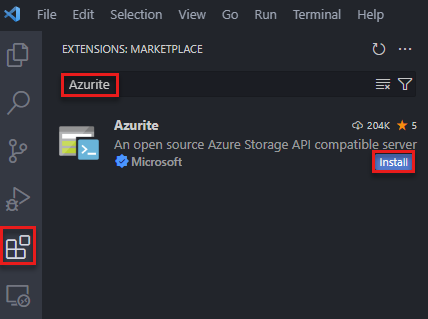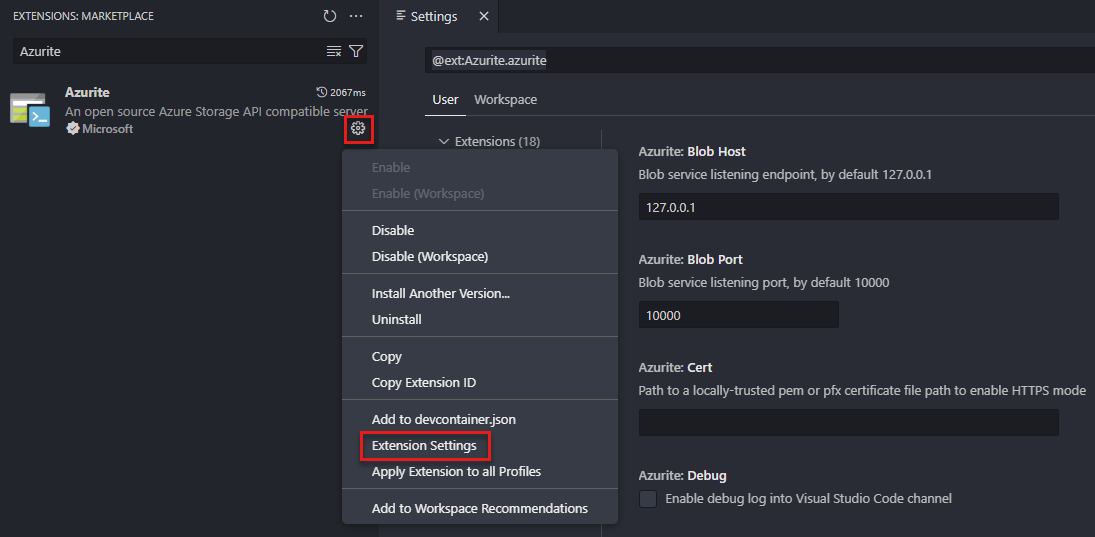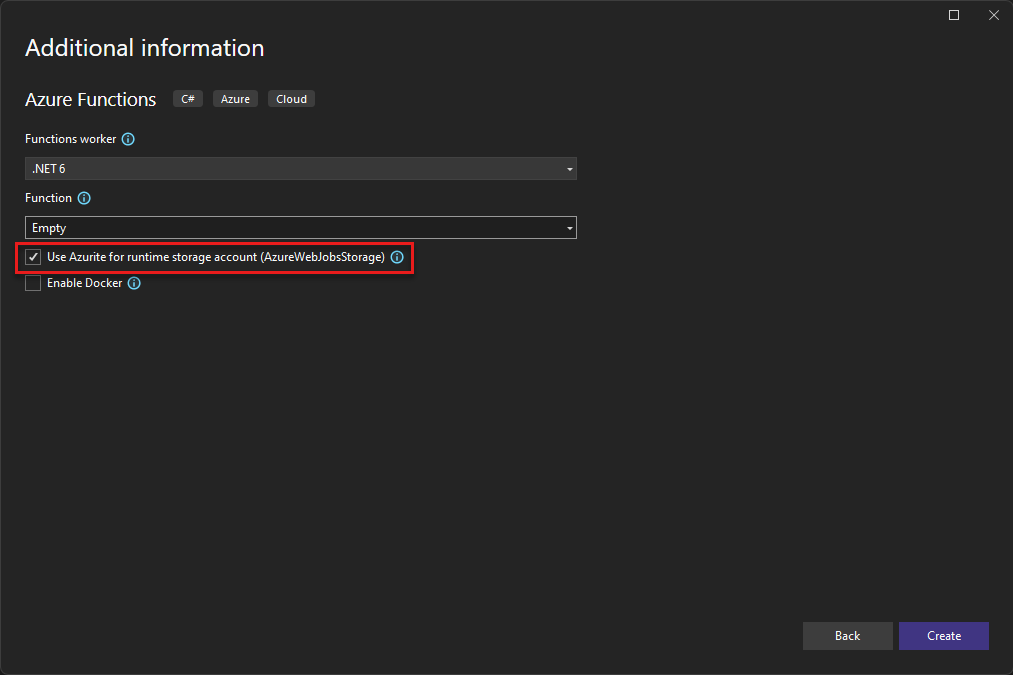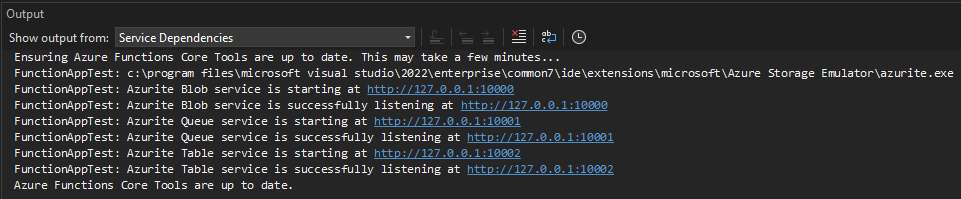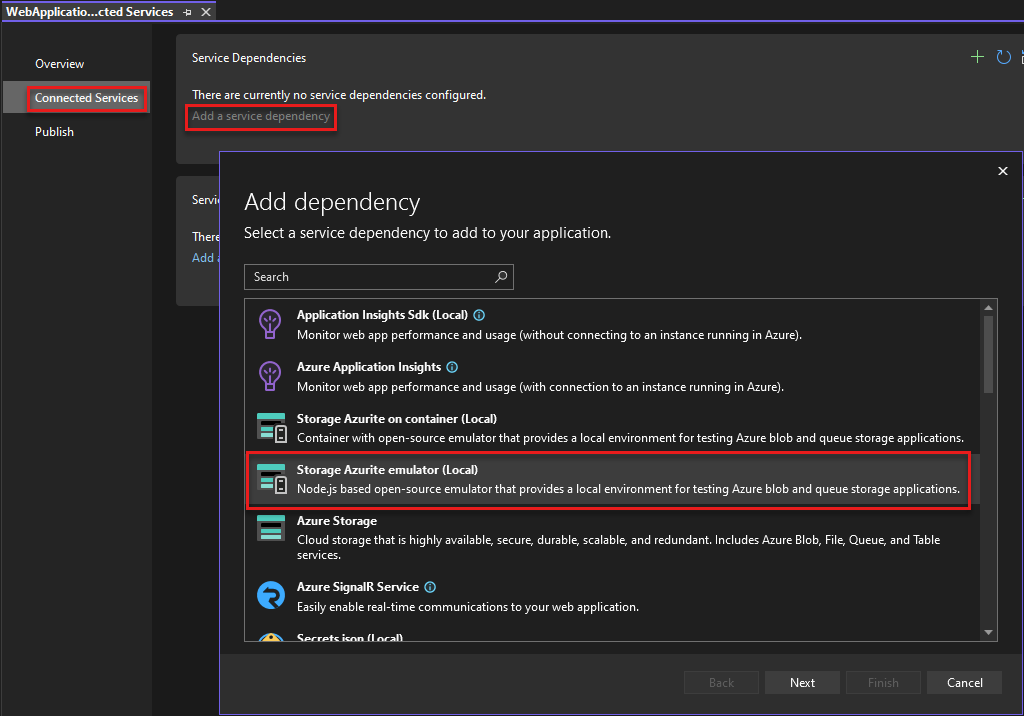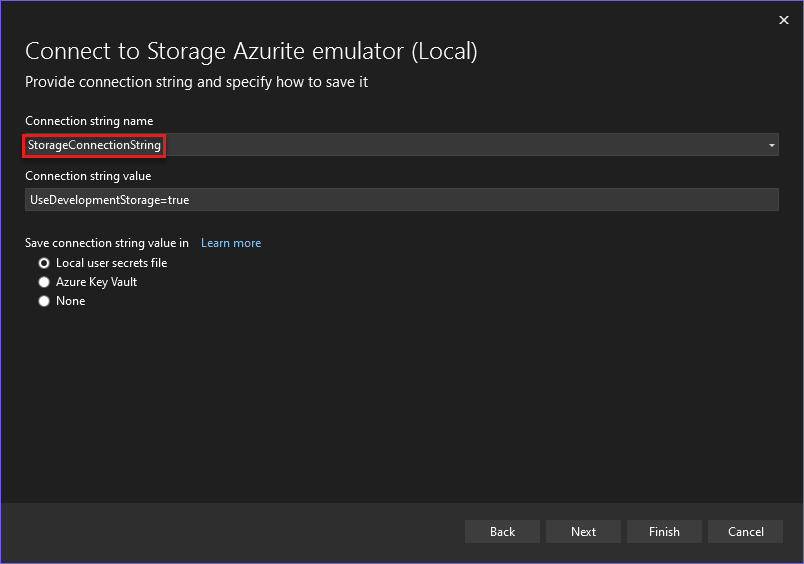Az Azurite emulátor használata helyi Azure Storage-fejlesztéshez
Az Azurite nyílt forráskódú emulátor ingyenes helyi környezetet biztosít az Azure Blob-, Queue Storage- és Table Storage-alkalmazások teszteléséhez. Ha elégedett az alkalmazás helyi működésével, váltson egy Azure Storage-fiók használatára a felhőben. Az emulátor platformfüggetlen támogatást nyújt Windows, Linux és macOS rendszeren.
Az Azurite felülírja az Azure Storage Emulatort, és folyamatosan frissül, hogy támogassa az Azure Storage API-k legújabb verzióit.
Ez a videó bemutatja, hogyan telepítheti és futtathatja az Azurite emulátort.
A videó lépéseit a következő szakaszokban is ismertetjük. Jelölje ki bármelyik fület.
Az Azurite telepítése
Az Azurite automatikusan elérhető a Visual Studio 2022-ben. Az Azurite végrehajtható verziója a Visual Studio új verzióinak részeként frissül. Ha a Visual Studio egy korábbi verzióját futtatja, az Azurite-t a Node Csomagkezelő (npm), a DockerHub vagy az Azurite GitHub-adattár klónozásával telepítheti.
Az Azurite futtatása
Ahhoz, hogy az Azurite a Visual Studióban a legtöbb projekttípussal használható legyen, először futtatnia kell az Azurite végrehajtható fájlokat. A végrehajtható fájl futtatása után az Azurite figyeli az alkalmazás kapcsolatkéréseit. További információ: Azurite futtatása a parancssorból.
Azure Functions-projektek és ASP.NET projektek esetén beállíthatja, hogy a projekt automatikusan elindítsa az Azurite-t. Ez a konfiguráció a projekt beállítása során történik. Bár ez a projektkonfiguráció automatikusan elindítja az Azurite-t, a Visual Studio nem teszi elérhetővé a részletes Azurite-konfigurációs beállításokat. A részletes Azurite-konfigurációs beállítások testreszabásához futtassa az Azurite végrehajtható fájlját a Visual Studio elindítása előtt.
Ha többet szeretne tudni az Azure Functions-projektek és ASP.NET-projektek az Azurite automatikus indításához való konfigurálásáról, tekintse meg az alábbi útmutatást:
Azurite végrehajtható fájl helye
Az alábbi táblázat a Windows rendszerű Visual Studio különböző verzióihoz futtatható Azurite-végrehajtható fájl helyét mutatja be:
| Visual Studio-verzió | Azurite végrehajtható helye |
|---|---|
| Visual Studio Community 2022 | C:\Program Files\Microsoft Visual Studio\2022\Community\Common7\IDE\Extensions\Microsoft\Azure Storage Emulator |
| Visual Studio Professional 2022 | C:\Program Files\Microsoft Visual Studio\2022\Professional\Common7\IDE\Extensions\Microsoft\Azure Storage Emulator |
| Visual Studio Enterprise 2022 | C:\Program Files\Microsoft Visual Studio\2022\Enterprise\Common7\IDE\Extensions\Microsoft\Azure Storage Emulator |
Az Azurite futtatása a parancssorból
Az Azurite végrehajtható fájl a Visual Studio-telepítés bővítménymappájában található, az Azurite végrehajtható fájl helytáblájában leírtak szerint.
Lépjen a megfelelő helyre, és indítsa el azurite.exe. A végrehajtható fájl futtatása után az Azurite figyeli a kapcsolatokat.
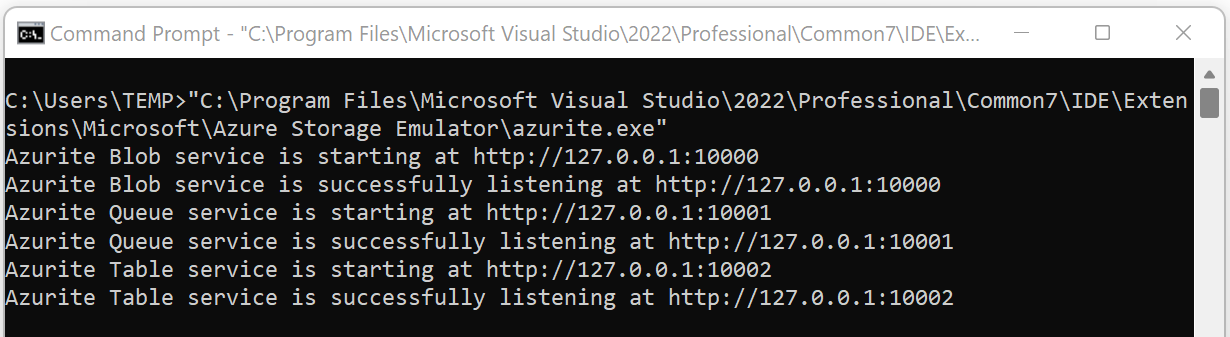
Az Azurite konfigurálásához elérhető parancssori lehetőségekről a parancssori beállítások című témakörben olvashat bővebben.
Az Azurite futtatása Azure Functions-projektből
A Visual Studio 2022-ben hozzon létre egy Azure Functions-projektet . A projektbeállítások megadásakor jelölje be az Azurite használata futtatókörnyezeti tárfiókhoz feliratú jelölőnégyzetet.
A projekt létrehozása után az Azurite automatikusan elindul. Az Azurite végrehajtható fájl helye az Azurite végrehajtható fájl helytáblájában található. A kimenet az alábbi képernyőképhez hasonlóan néz ki:
Ez a konfigurációs beállítás később módosítható a projekt Csatlakozás szolgáltatások függőségeinek módosításával.
Azurite futtatása egy ASP.NET projektből
A Visual Studio 2022-ben hozzon létre egy ASP.NET Core Web App-projektet . Ezután nyissa meg a Csatlakozás szolgáltatások párbeszédpanelt, válassza a Szolgáltatásfüggőség hozzáadása lehetőséget, majd válassza a Storage Azurite emulator lehetőséget.
A Storage Azurite emulátor konfigurálása párbeszédpanelen állítsa be a Csatlakozás ion sztringnév mezőjét a értékreStorageConnectionString, majd válassza a Befejezés lehetőséget.
Amikor a konfiguráció befejeződik, válassza a Bezárás lehetőséget, és az Azurite emulátor automatikusan elindul. Az Azurite végrehajtható fájl helye az Azurite végrehajtható fájl helytáblájában található. A kimenet az alábbi képernyőképhez hasonlóan néz ki:
Ez a konfigurációs beállítás később módosítható a projekt Csatlakozás szolgáltatások függőségeinek módosításával.
Parancssori beállítások
Ez a szakasz az Azurite indításakor elérhető parancssori kapcsolókat ismerteti.
Help
Nem kötelező – Parancssori súgó kérése a kapcsolóval vagy --help a -h kapcsolóval.
azurite -h
azurite --help
Figyelési gazdagép
Nem kötelező – Az Azurite alapértelmezés szerint a 127.0.0.1-et figyeli helyi kiszolgálóként. A kapcsolóval --blobHost állítsa be a címet a követelményeknek.
Csak a helyi gépen fogadja el a kéréseket:
azurite --blobHost 127.0.0.1
Távoli kérések engedélyezése:
azurite --blobHost 0.0.0.0
Figyelemfelhívás
A távoli kérések engedélyezése sebezhetővé teheti a rendszert a külső támadásokkal szemben.
Portkonfiguráció figyelése
Nem kötelező – Az Azurite alapértelmezés szerint az 10000-s porton figyeli a Blob szolgáltatást. A kapcsolóval --blobPort adja meg a szükséges figyelési portot.
Feljegyzés
A testreszabott port használata után frissítenie kell a kapcsolati sztring vagy a megfelelő konfigurációt az Azure Storage-eszközökben vagy SDK-kban.
A Blob szolgáltatás figyelési portjának testreszabása:
azurite --blobPort 8888
A rendszer automatikusan válasszon ki egy elérhető portot:
azurite --blobPort 0
A használt port az Azurite indításakor jelenik meg.
Munkaterület elérési útja
Nem kötelező – Azurite a végrehajtás során tárolja az adatokat a helyi lemezen. A munkaterület helyeként az -l elérési utat a kapcsolóval vagy --location a kapcsolóval adhatja meg. Alapértelmezés szerint a rendszer az aktuális folyamat munkakönyvtárát használja. Jegyezze fel az "l" kisbetűt.
azurite -l c:\azurite
azurite --location c:\azurite
Hozzáférési napló
Nem kötelező – Alapértelmezés szerint a hozzáférési napló megjelenik a konzolablakban. Tiltsa le a hozzáférési napló megjelenítését a kapcsolóval vagy --silent a -s kapcsolóval.
azurite -s
azurite --silent
Hibakeresési napló
Nem kötelező – A hibakeresési napló részletes információkat tartalmaz minden kérelem- és kivételverem-nyomkövetésről. Engedélyezze a hibakeresési naplót egy érvényes helyi fájl elérési útjának megadásával a kapcsolóhoz vagy --debug a -d kapcsolóhoz.
azurite -d path/debug.log
azurite --debug path/debug.log
Laza mód
Nem kötelező – Az Azurite alapértelmezés szerint szigorú módot alkalmaz a nem támogatott kérésfejlécek és paraméterek letiltására. Tiltsa le a szigorú módot a kapcsolóval vagy --loose a -L kapcsolóval. Jegyezze fel az "L" fővárost.
azurite -L
azurite --loose
Verzió
Nem kötelező – A telepített Azurite-verziószám megjelenítése a kapcsolóval vagy --version a -v kapcsolóval.
azurite -v
azurite --version
Tanúsítványkonfiguráció (HTTPS)
Nem kötelező – Az Azurite alapértelmezés szerint a HTTP protokollt használja. A HTTPS mód engedélyezéséhez meg kell adnia a kapcsolóhoz egy adatvédelmi emelt szintű levelezési (.pem) vagy személyes adatcsere (.pfx) tanúsítványfájl elérési --cert útját. HTTPS szükséges az Azurite-hoz OAuth-hitelesítéssel való csatlakozáshoz.
Ha --cert egy PEM-fájlhoz meg van adva, meg kell adnia egy megfelelő --key kapcsolót.
azurite --cert path/server.pem --key path/key.pem
Ha --cert egy PFX-fájlhoz van megadva, meg kell adnia egy megfelelő --pwd kapcsolót.
azurite --cert path/server.pfx --pwd pfxpassword
HTTPS-beállítás
A PEM- és PFX-fájlok létrehozásával kapcsolatos részletes információkért tekintse meg a HTTPS telepítőjét.
OAuth-konfiguráció
Nem kötelező – Engedélyezze az OAuth-hitelesítést az Azurite-hoz a --oauth kapcsolóval.
azurite --oauth basic --cert path/server.pem --key path/key.pem
Feljegyzés
Az OAuthhoz HTTPS-végpont szükséges. A kapcsoló és a kapcsoló --oauth megadásával --cert győződjön meg arról, hogy a HTTPS engedélyezve van.
Az Azurite a kapcsoló paraméterének megadásával támogatja az basic alapszintű hitelesítést --oauth . Az Azurite alapszintű hitelesítést végez, például ellenőrzi a bejövő tulajdonosi jogkivonatot, ellenőrzi a kiállítót, a célközönséget és a lejáratot. Az Azurite nem ellenőrzi a jogkivonat aláírását vagy engedélyeit. Az engedélyezésről további információt az Eszközök és SDK-k engedélyezése című témakörben talál.
AZ API verzióellenőrzésének kihagyása
Nem kötelező – Az Azurite az indításkor ellenőrzi, hogy a kért API-verzió érvényes-e. Az alábbi parancs kihagyja az API verzióellenőrzését:
azurite --skipApiVersionCheck
Éles stílusú URL-cím letiltása
Választható. Ha az IP-cím helyett a teljes tartománynevet használja a kérelem Uri-gazdagépén, az Azurite alapértelmezés szerint elemzi a tárfiók nevét a kérelem URI-gazdagépétől. Kényszerítheti a tárfiók nevének elemzését a kérelem URI-elérési útjáról a következő használatával --disableProductStyleUrl:
azurite --disableProductStyleUrl
Memóriabeli adatmegőrzés
Választható. Alapértelmezés szerint a blob- és üzenetsor-metaadatok megmaradnak a lemezen, és a tartalom a fájlok mértékéig megmarad. A táblatároló az összes adatot a lemezen tárolja. Letilthatja az adatok lemezen való megőrzését, és csak a memóriában tárolhatja az adatokat. A memóriabeli adatmegőrzési forgatókönyvben, ha az Azurite-folyamat leáll, az összes adat elveszik. Az alapértelmezett adatmegőrzési viselkedés felülbíráltatható az alábbi beállítással:
azurite --inMemoryPersistence
Ezt a beállítást a rendszer elutasítja, ha az SQL-alapú metaadatok implementációja engedélyezve van (via AZURITE_DB), vagy ha a --location beállítás meg van adva.
Memóriakorlát mértéke
Választható. Alapértelmezés szerint a memóriabeli tárterület (blob- és üzenetsor-tartalom esetén) a gazdagép teljes memóriájának 50%-ára korlátozódik. Az összeg kiértékelése a következő használatával os.totalmem()történik: . Ezt a korlátot felül lehet bírálni a következő beállítással:
azurite --extentMemoryLimit <megabytes>
A beállításhoz megadott érték nincs korlátozva, de a virtuális memória akkor használható, ha a korlát meghaladja az operációs rendszer által biztosított rendelkezésre álló fizikai memória mennyiségét. A magas korlát idővel memóriakihasználtsághoz vagy teljesítménycsökkenéshez vezethet. Ezt a beállítást a rendszer elutasítja, ha --inMemoryPersistence nincs megadva.
További információ: Memóriabeli tárolás használata.
Csatlakozás az Azurite-ba SDK-kkal és eszközökkel
Az Azurite-hoz azure Storage SDK-kkal vagy olyan eszközökkel csatlakozhat, mint az Azure Storage Explorer. Hitelesítésre van szükség, és az Azurite támogatja az OAuth, a megosztott kulcs és a közös hozzáférésű jogosultságkódok (SAS) használatát. Az Azurite a nyilvános tárolókhoz való névtelen hozzáférést is támogatja.
Az Azurite Azure SDK-kkal való használatáról további információt az Azure SDK-kban talál.
Jól ismert tárfiók és kulcs
Az Azurite ugyanazt a jól ismert fiókot és kulcsot fogadja el, amelyet az örökölt Azure Storage Emulator használ.
- Fiók neve:
devstoreaccount1 - Fiókkulcs:
Eby8vdM02xNOcqFlqUwJPLlmEtlCDXJ1OUzFT50uSRZ6IFsuFq2UVErCz4I6tq/K1SZFPTOtr/KBHBeksoGMGw==
Egyéni tárfiókok és kulcsok
Az Azurite az egyéni tárfiókok nevét és kulcsait a AZURITE_ACCOUNTS környezeti változó következő formátumban történő beállításával támogatja: account1:key1[:key2];account2:key1[:key2];....
Használjon például egy egyéni tárfiókot, amely egy kulccsal rendelkezik:
set AZURITE_ACCOUNTS="account1:key1"
export AZURITE_ACCOUNTS="account1:key1"
Feljegyzés
A fiókkulcsnak base64 kódolású sztringnek kell lennie.
Vagy használjon több tárfiókot két kulccsal:
set AZURITE_ACCOUNTS="account1:key1:key2;account2:key1:key2"
export AZURITE_ACCOUNTS="account1:key1:key2;account2:key1:key2"
Az Azurite alapértelmezés szerint percenként frissíti az egyéni fiókneveket és -kulcsokat a környezeti változóból. Ezzel a funkcióval dinamikusan elforgathatja a fiókkulcsot, vagy új tárfiókokat vehet fel az Azurite újraindítása nélkül.
Feljegyzés
Az egyéni tárfiókok beállításakor az alapértelmezett devstoreaccount1 tárfiók le van tiltva. Ha az egyéni tárfiókok engedélyezése után is használni devstoreaccount1 szeretné, fel kell vennie az egyéni fiókok és kulcsok listájára a AZURITE_ACCOUNTS környezeti változóban.
A fiókkulcsnak base64 kódolású sztringnek kell lennie.
Kapcsolati sztringek
Az Azurite-hoz az alkalmazásból való csatlakozás legegyszerűbb módja egy kapcsolati sztring konfigurálása az alkalmazás konfigurációs fájljában, amely a UseDevelopmentStorage=true parancsikonra hivatkozik. Íme egy példa egy kapcsolati sztring egy app.config fájlban:
<appSettings>
<add key="StorageConnectionString" value="UseDevelopmentStorage=true" />
</appSettings>
HTTP-kapcsolati sztring
A következő kapcsolati sztring továbbíthatja az Azure SDK-knak vagy -eszközöknek, például az Azure CLI 2.0-nak vagy a Storage Explorernek.
A teljes kapcsolati sztring a következő:
DefaultEndpointsProtocol=http;AccountName=devstoreaccount1;AccountKey=Eby8vdM02xNOcqFlqUwJPLlmEtlCDXJ1OUzFT50uSRZ6IFsuFq2UVErCz4I6tq/K1SZFPTOtr/KBHBeksoGMGw==;BlobEndpoint=http://127.0.0.1:10000/devstoreaccount1;QueueEndpoint=http://127.0.0.1:10001/devstoreaccount1;TableEndpoint=http://127.0.0.1:10002/devstoreaccount1;
Egy adott szolgáltatáshoz való csatlakozáshoz az alábbi kapcsolati sztring használhatja:
Ha csak a Blob Storage-hoz szeretne csatlakozni, a kapcsolati sztring a következő:
DefaultEndpointsProtocol=http;AccountName=devstoreaccount1;AccountKey=Eby8vdM02xNOcqFlqUwJPLlmEtlCDXJ1OUzFT50uSRZ6IFsuFq2UVErCz4I6tq/K1SZFPTOtr/KBHBeksoGMGw==;BlobEndpoint=http://127.0.0.1:10000/devstoreaccount1;
HTTPS-kapcsolati sztring
A teljes HTTPS-kapcsolati sztring a következő:
DefaultEndpointsProtocol=https;AccountName=devstoreaccount1;AccountKey=Eby8vdM02xNOcqFlqUwJPLlmEtlCDXJ1OUzFT50uSRZ6IFsuFq2UVErCz4I6tq/K1SZFPTOtr/KBHBeksoGMGw==;BlobEndpoint=https://127.0.0.1:10000/devstoreaccount1;QueueEndpoint=https://127.0.0.1:10001/devstoreaccount1;TableEndpoint=https://127.0.0.1:10002/devstoreaccount1;
Egy adott szolgáltatáshoz való csatlakozáshoz az alábbi kapcsolati sztring használhatja:
Ha csak a blobszolgáltatást szeretné használni, a HTTPS-kapcsolati sztring a következő:
DefaultEndpointsProtocol=https;AccountName=devstoreaccount1;AccountKey=Eby8vdM02xNOcqFlqUwJPLlmEtlCDXJ1OUzFT50uSRZ6IFsuFq2UVErCz4I6tq/K1SZFPTOtr/KBHBeksoGMGw==;BlobEndpoint=https://127.0.0.1:10000/devstoreaccount1;
Ha önaláírt tanúsítványt hozott dotnet dev-certs létre, használja az alábbi kapcsolati sztring.
DefaultEndpointsProtocol=https;AccountName=devstoreaccount1;AccountKey=Eby8vdM02xNOcqFlqUwJPLlmEtlCDXJ1OUzFT50uSRZ6IFsuFq2UVErCz4I6tq/K1SZFPTOtr/KBHBeksoGMGw==;BlobEndpoint=https://localhost:10000/devstoreaccount1;QueueEndpoint=https://localhost:10001/devstoreaccount1;TableEndpoint=https://localhost:10002/devstoreaccount1;
Frissítse a kapcsolati sztring egyéni tárfiókok és kulcsok használatakor.
További információ: Azure Storage-kapcsolati sztring konfigurálása.
Azure SDK-k
Ha az Azure SDK-kkal szeretne csatlakozni az Azurite-hoz, kövesse az alábbi lépéseket:
- Engedélyezze az OAuth-hitelesítést az Azurite számára a
--oauthkapcsolón keresztül. További információ: OAuth-konfiguráció. - Engedélyezze a HTTPS-t egy önaláírt tanúsítvány használatával a
--certlehetőségeken--key/--pwdkeresztül. A tanúsítványok létrehozásával kapcsolatos további információkért tekintse meg a tanúsítványkonfigurációt (HTTPS) és a HTTPS-beállítást.
Miután a tanúsítványok elkészültek, indítsa el az Azurite-t a következő parancssori beállításokkal:
azurite --oauth basic --cert cert-name.pem --key cert-name-key.pem
Cserélje le és certname-key.pem írja be cert-name.pem a tanúsítvány és a kulcsfájlok nevét. HA PFX-tanúsítványt használ, használja a --pwd beállítást a --key beállítás helyett.
A Blob Storage-erőforrások használatához létrehozhat egy vagy BlobServiceClientBlobClienttöbb példánytBlobContainerClient.
Az alábbi példák bemutatják, hogyan engedélyezheti az BlobContainerClient objektumokat három különböző engedélyezési mechanizmussal: DefaultAzureCredential, kapcsolati sztring és megosztott kulcs használatával. DefaultAzureCredential Egy tulajdonosi jogkivonat-alapú hitelesítési mechanizmust biztosít, és a hitelesítéshez használt hitelesítő adattípusok láncát használja. A hitelesítés után ez a hitelesítő adat biztosítja az OAuth-jogkivonatot az ügyfél példányosításának részeként. További információ: DefaultAzureCredential class reference.
// With container URL and DefaultAzureCredential
var client = new BlobContainerClient(
new Uri("https://127.0.0.1:10000/devstoreaccount1/container-name"), new DefaultAzureCredential()
);
// With connection string
var client = new BlobContainerClient(
"DefaultEndpointsProtocol=https;AccountName=devstoreaccount1;AccountKey=Eby8vdM02xNOcqFlqUwJPLlmEtlCDXJ1OUzFT50uSRZ6IFsuFq2UVErCz4I6tq/K1SZFPTOtr/KBHBeksoGMGw==;BlobEndpoint=https://127.0.0.1:10000/devstoreaccount1;", "container-name"
);
// With account name and key
var client = new BlobContainerClient(
new Uri("https://127.0.0.1:10000/devstoreaccount1/container-name"),
new StorageSharedKeyCredential("devstoreaccount1", "Eby8vdM02xNOcqFlqUwJPLlmEtlCDXJ1OUzFT50uSRZ6IFsuFq2UVErCz4I6tq/K1SZFPTOtr/KBHBeksoGMGw==")
);
Microsoft Azure Storage Explorer
A Storage Explorerrel megtekintheti az Azurite-ban tárolt adatokat.
Csatlakozás az Azurite-ba HTTP használatával
A Storage Explorerben az alábbi lépések végrehajtásával csatlakozzon az Azurite-hoz:
- Válassza a Fiókok kezelése ikont
- Válassza a Fiók hozzáadása lehetőséget
- Válassza a Csatolás helyi emulátorhoz lehetőséget
- Válassza a Tovább lehetőséget
- A Megjelenítendő név mező szerkesztése tetszőleges névre
- Válassza ismét a Tovább gombot
- Válassza Csatlakozás
Csatlakozás az Azurite-ba HTTPS használatával
A Storage Explorer alapértelmezés szerint nem nyit meg önaláírt tanúsítványt használó HTTPS-végpontot. Ha HTTPS-lel futtatja az Azurite-ot, valószínűleg önaláírt tanúsítványt használ. A Storage Explorerben importálja az SSL-tanúsítványokat az -SSL-tanúsítványok> szerkesztése ->Tanúsítványok importálása párbeszédpanelen.
Tanúsítvány importálása a Storage Explorerbe
- Keresse meg a tanúsítványt a helyi gépen.
- A Storage Explorerben nyissa meg az -SSL-tanúsítványok> szerkesztése –>Tanúsítványok importálása és a tanúsítvány importálása lehetőséget.
Ha nem importál tanúsítványt, hibaüzenet jelenik meg:
unable to verify the first certificate vagy self signed certificate in chain
Azurite hozzáadása HTTPS-kapcsolati sztring
Az alábbi lépéseket követve adja hozzá az Azurite HTTPS-t a Storage Explorerhez:
- Válassza a Váltókezelő lehetőséget
- Válassza a Helyi > Csatolva lehetőséget
- Kattintson a jobb gombbal a Tárfiókokra, és válassza a Csatlakozás az Azure Storage-ba.
- Válassza a Kapcsolati sztring használata lehetőséget
- Válassza a Tovább lehetőséget.
- Adjon meg egy értéket a Megjelenítendő név mezőben.
- Adja meg a HTTPS-kapcsolati sztring a dokumentum előző szakaszából
- Válassza a Tovább lehetőséget
- Válassza Csatlakozás
Munkaterület felépítése
Az Azurite inicializálásakor a munkaterület helyén a következő fájlok és mappák hozhatók létre.
__blobstorage__- Az azurite blobszolgáltatást tartalmazó könyvtárban tárolt bináris adatok__queuestorage__- Az azurite queue service-t tartalmazó címtárban tárolt bináris adatok__tablestorage__- Az azurite table service-t tartalmazó könyvtárban tárolt bináris adatok__azurite_db_blob__.json- Azurite blobszolgáltatás metaadatfájlja__azurite_db_blob_extent__.json- Azurite blobszolgáltatás-terjedelem metaadatfájlja__azurite_db_queue__.json- Azurite queue service metaadatfájlja__azurite_db_queue_extent__.json- Azurite queue service extent metadata file__azurite_db_table__.json- Azurite table service metadata file__azurite_db_table_extent__.json- Azurite table service extent metadata file
Az Azurite eltávolításához törölje a fenti fájlokat és mappákat, és indítsa újra az emulátort.
Különbségek az Azurite és az Azure Storage között
Funkcionális különbségek vannak az Azurite helyi példánya és a felhőben található Azure Storage-fiók között.
Végpont és kapcsolat URL-címe
Az Azurite szolgáltatásvégpontjai eltérnek az Azure Storage-fiók végpontjaitól. A helyi számítógép nem végez tartománynévfeloldást, ezért az Azurite-végpontok helyi címek.
Amikor egy Azure Storage-fiókban lévő erőforrást kezel, a fiók neve az URI-gazdagép nevének része. A címzett erőforrás az URI-elérési út része:
<http|https>://<account-name>.<service-name>.core.windows.net/<resource-path>
Az alábbi URI egy Azure Storage-fiókban lévő blob érvényes címe:
https://myaccount.blob.core.windows.net/mycontainer/myblob.txt
IP-stílusú URL-cím
Mivel a helyi számítógép nem oldja fel a tartományneveket, a fióknév a gazdagép neve helyett az URI-elérési út része. Használja az alábbi URI-formátumot egy erőforráshoz az Azurite-ban:
http://<local-machine-address>:<port>/<account-name>/<resource-path>
Az alábbi cím használható egy blob elérésére az Azurite-ban:
http://127.0.0.1:10000/myaccount/mycontainer/myblob.txt
Éles stílusú URL-cím
Igény szerint módosíthatja a gazdagépfájlt, hogy hozzáférjen egy éles stílusú URL-címmel rendelkező fiókhoz.
Először adjon hozzá egy vagy több sort a gazdagépfájlhoz. Példa:
127.0.0.1 account1.blob.localhost
127.0.0.1 account1.queue.localhost
127.0.0.1 account1.table.localhost
Ezután állítsa be a környezeti változókat a testreszabott tárfiókok és kulcsok engedélyezéséhez:
set AZURITE_ACCOUNTS="account1:key1:key2"
További fiókokat is hozzáadhat. Tekintse meg a cikk Egyéni tárfiókok és kulcsok szakaszát.
Indítsa el az Azurite-ot, és használjon testre szabott kapcsolati sztring a fiók eléréséhez. Az alábbi példában a kapcsolati sztring feltételezi, hogy az alapértelmezett portok vannak használatban.
DefaultEndpointsProtocol=http;AccountName=account1;AccountKey=key1;BlobEndpoint=http://account1.blob.localhost:10000;QueueEndpoint=http://account1.queue.localhost:10001;TableEndpoint=http://account1.table.localhost:10002;
Ne férhessen hozzá az alapértelmezett fiókhoz az Azure Storage Explorerrel. Hiba lépett fel, hogy a Storage Explorer mindig hozzáadja a fiók nevét az URL-elérési úthoz, ami hibákat okoz.
Ha az Azurite-ot éles stílusú URL-címmel használja, a fióknévnek a teljes tartománynévben szereplő állomásnévnek kell lennie, például http://devstoreaccount1.blob.localhost:10000/container. Ha éles stílusú URL-címet szeretne használni a fiók nevével az URL-elérési útvonalban, például http://foo.bar.com:10000/devstoreaccount1/containeraz Azurite indításakor mindenképpen használja a --disableProductStyleUrl paramétert.
Ha kérés Uri-gazdagépként használja host.docker.internal (például: http://host.docker.internal:10000/devstoreaccount1/container), az Azurite lekéri a fiók nevét a kérelem Uri elérési útjáról. Ez a viselkedés attól függetlenül igaz, hogy a paramétert az --disableProductStyleUrl Azurite indításakor használja-e.
Skálázás és teljesítmény
Az Azurite nem támogatja a nagy számú csatlakoztatott ügyfelet. Nincs teljesítménygarancia. Az Azurite fejlesztési és tesztelési célokra készült.
Hibakezelés
Az Azurite az Azure Storage hibakezelési logikájával van összhangban, de vannak különbségek. Előfordulhat például, hogy a hibaüzenetek eltérőek, míg a hibaállapot-kódok egymáshoz igazodnak.
RA-GRS
Az Azurite támogatja az olvasási hozzáférésű georedundáns replikációt (RA-GRS). Tárolási erőforrások esetén a fiók nevének hozzáfűzésével -secondary érheti el a másodlagos helyet. Például a következő cím használható egy blob elérésére az Azurite írásvédett másodlagos használatával:
http://127.0.0.1:10000/devstoreaccount1-secondary/mycontainer/myblob.txt
Táblatámogatás
Az Azurite-táblák támogatása jelenleg előzetes verzióban érhető el. További információt az Azurite V3 Table projektben talál.
A tartós függvények támogatásához táblákra van szükség.
Fontos
A Table Storage azurite-támogatása jelenleg előzetes verzióban érhető el. A bétaverziójú, előzetes verziójú vagy másként még általánosan nem elérhető Azure-szolgáltatások jogi feltételeit lásd: Kiegészítő használati feltételek a Microsoft Azure előzetes verziójú termékeihez.
Az azurite nyílt forráskódú
Szívesen fogadjuk az Azurite-ra vonatkozó hozzájárulásokat és javaslatokat. Nyissa meg az Azurite GitHub projektoldalát vagy a GitHub-problémákat a közelgő funkciók és hibajavítások nyomon követésével kapcsolatos mérföldkövekkel és munkaelemekkel kapcsolatban. A részletes munkaelemeket a GitHub is nyomon követi.
Következő lépések
- Az Azure Storage Emulator használatával fejlesztheti és tesztelheti a régi Azure Storage Emulatort, amelyet az Azurite helyettesít.
- Az Azure Storage-kapcsolati sztring konfigurálása ismerteti, hogyan állíthat össze érvényes Azure Storage-kapcsolati sztring.